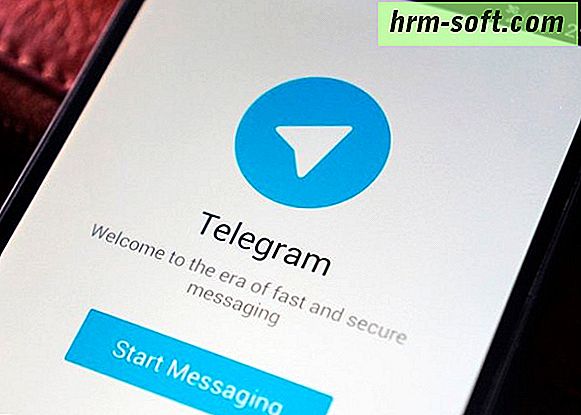كيف تخزن الصور؟.
ربما تكون قد واجهت بالفعل مساحة تخزين كاملة ، سواء على الهاتف الذكي أو الكمبيوتر الشخصي. هذا هو الحال غالبًا مع الصور التي تزداد عددًا وكثافة. ولكن بعد ذلك ، أين وكيف تخزن صورك حتى لا تفقدها وتتجنب ازدحام أجهزتك؟ توجد العديد من الحلول مثل محركات الأقراص الصلبة الخارجية أو مفاتيح USB أو حتى التخزين عبر الإنترنت والتي ستصبح أكثر شيوعًا في عام 2022.
في الواقع ، سيسمح لك التخزين السحابي أو السحابة بالاحتفاظ بجميع صورك دون عناء وبشكل آمن. وبنفس الطريقة ، فإن تخزين صورك على الإنترنت يمنحك الوصول إلى العديد من المزايا ، مثل القدرة على الوصول إليها من جميع أجهزتك أو مشاركتها بسهولة شديدة مع أحبائك.
لذلك ، لمعرفة مكان وكيفية تخزين صورك على الإنترنت ، ابق معنا. سترى أنه لا يوجد شيء معقد.
طرق مختلفة لتخزين الصور
إذا كنت تبحث عن تخزين صورك ، فقد تشعر بالإرهاق قليلاً من الخيارات المتاحة لك. في الواقع ، الصور في الوقت الحاضر هي مستندات رقمية ولا يقتصر الاحتفاظ بها على تخزينها في ألبومات مادية فقط. لكن كيف؟ ببساطة ، هناك حلان متاحان لك لتخزين صورك: الوسائط المادية والتخزين عبر الإنترنت.
تخزين الصور على الوسائط المادية
التخزين على الوسائط المادية (مفاتيح USB ، بطاقات SD ، محركات الأقراص الصلبة الخارجية) هو الخيار الأول الذي يتبادر إلى الذهن لغالبية كبيرة من المستخدمين. ومع ذلك ، يبدو أن تخزين صورك على وسائط مادية طريقة قديمة للقيام بالأشياء. تحتوي هذه الأساليب في الواقع على العديد من العيوب ، بدءًا من افتقارها إلى الموثوقية والأمان. يمكن أن تتلف مكونات وسائط الأجهزة ، مما قد يعرض تخزين الصور للخطر. الإصلاح (إن أمكن) لا يسمح دائمًا باستعادة البيانات.
بنفس الطريقة ، باستخدام مفتاح USB أو محرك أقراص ثابت خارجي ، فإن صورك غير محمية. إذا نسيت بطاقة SD الخاصة بك في مكان عام ، فيمكن لأي شخص لديه إمكانية الوصول إلى هذه الوسيلة الاستيلاء عليها.
ثم ، فإن العيب الثاني الكبير لوسائط التخزين التي نتحدث عنها هو قدرتها المحدودة. باستخدام محرك أقراص USB محمول أو محرك أقراص ثابت خارجي ، لن تتمكن من توسيع سعة التخزين لديك إذا تغيرت احتياجاتك ، الأمر الذي قد يكون محبطًا للغاية. في هذه الحالة ، ستضطر إلى شراء جهاز إضافي قد يكون مكلفًا للغاية.
علاوة على ذلك ، يمكن أن تكون الأنظمة التي نتحدث عنها باهظة الثمن ، مما يجعلها أقل جاذبية. أنت توافق ، سواء من حيث سعة التخزين أو الموثوقية أو الأمان أو السعر ، من الواضح أن وسائط تخزين الأجهزة ليست الأفضل.
تخزين الصور على وسائط غير مادية
إذا كان من الممكن أن تكون الوسائط المادية خيارًا عرضيًا لاستكشاف الأخطاء وإصلاحها ، فإن الحل الأمثل لتخزين الصور هو التخزين عبر الإنترنت أو السحابة. اكتشف مزايا هذه الطريقة دون مزيد من التأخير.
اكتشف أفضل تخزين على الإنترنت
كما قلنا سابقًا في هذه المقالة ، فإن تخزين صورك في سحابة هو أفضل طريقة للقيام بذلك. في الواقع ، ستحل هذه الطريقة جميع المشكلات التي تنشأ مع التخزين المادي. بالإضافة إلى ذلك ، سوف يمنحك الوصول إلى مزايا متعددة.
بادئ ذي بدء ، من الجيد ملاحظة أنه من خلال خدمة سحابية قوية ، ستتمكن من تخزين جميع مستنداتك ، بما في ذلك تنسيقات الصور ، بسهولة ودون أن تشغل مساحة في المنزل. سيتم بعد ذلك الوصول إلى صورك من جميع أجهزتك ويمكنك عرضها أينما كنت.
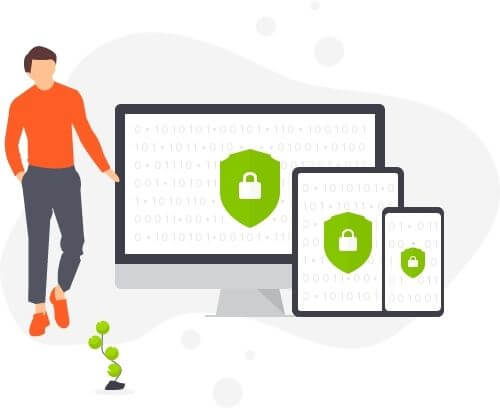
أجهزة متعددة © pCloud
كن على علم أيضًا أنه باستخدام خدمات التخزين السحابي ، ستتمكن من الوصول إلى مساحات كبيرة. قبل كل شيء ، سوف تكون قادرًا على تغييرها وفقًا لاحتياجاتك. لا داعي لشراء أجهزة تخزين متعددة: كل شيء يتم عبر الإنترنت وبأسعار أكثر جاذبية. لأن نعم ، سيكون استخدام السحابة لتخزين صورك أكثر اقتصادا من الاستثمار في الأجهزة. حتى أن بعض مزودي الخدمة يقدمون حزمًا عائلية غير مكلفة للغاية.
بالإضافة إلى ذلك ، من خلال تخزين صورك على السحابة ، ستستفيد من الأمان الأمثل. في الواقع ، تقوم هذه الخدمات بعمل عدة نسخ من بياناتك ونسخك الاحتياطية على خوادم مختلفة ، بحيث يتم تقليل مخاطر الخسارة إلى أدنى حد حتى في حالة حدوث مشكلة على أحد الخوادم. بالإضافة إلى ذلك ، تتم حماية كل عملية نقل ملفات مع التشفير لضمان الحماية في جميع الأوقات.
أخيرًا ، تجدر الإشارة أيضًا إلى أنه من خلال تخزين صورك على سحابة ، ستتمكن من تنظيمها ومشاركتها أيضًا بسهولة. يمكنك بالفعل إرسال صورك إلى من تريد ، سواء كان المستلمون لديك على العميل أم لا. سيكون هذا ممكنًا بفضل روابط المشاركة التي تحتفظ بجودة الصور.
دعونا نرى دون مزيد من اللغط أي مزود التخزين عبر الإنترنت سيكون الأفضل لتخزين الصور.
pCloud ، أفضل تخزين على الإنترنت لصورك في عام 2022

شعار © pCloud
إذا كنت تريد تخزين صورك على الإنترنت ، فاعلم أن الأفضل في هذا المجال هو pCloud. كما ذكرنا في مراجعتنا الكاملة على pCloud ، وُلد مزود الخدمة السحابية هذا في عام 2013 ، ومنذ ذلك الحين تطور ليصبح معيارًا. في الواقع مع pCloud ، ستتمكن من تخزين جميع مستنداتك ، بما في ذلك صورك ، بطريقة بسيطة للغاية.
لهذا الغرض ، يمكن الوصول إلى pCloud من جميع أجهزتك ، سواء من مساحتك على الإنترنت أو من تطبيق pCloud الذي سيسمح لك بإدارة التخزين محليًا. وبالتالي ، ستتمكن من استيراد صورك إلى مساحة تخزين pCloud الخاصة بك في بضع ثوانٍ ، ومن ثم يمكنك الوصول إليها من جميع أجهزتك الأخرى ، أينما كنت بفضل ميزة المزامنة لـ pCloud التي لها جانب عملي للغاية.
لكن فوائد pCloud لتخزين صورك على الإنترنت لا تنتهي عند هذا الحد. سيسمح لك هذا المزود أيضًا بمشاركة صورك مع من تريد ، سواء مع أحبائك أو في بيئة احترافية مع أعضاء فريق عملك. وعلى عكس طرق المشاركة الأخرى ، لن تعاني صورك من أي فقد للجودة هنا.
بالإضافة إلى ذلك ، من الجيد معرفة أن pCloud يوفر لك تخزينًا آمنًا للغاية. كما قلنا أعلاه ، يتم تخزين ملفاتك في خوادم آمنة للغاية يخضع نقلها للتشفير من طرف إلى طرف. لذلك فإن صورك محمية إلى أقصى حد.
مع pCloud ، فإن خطر فقدان صورك يكاد يكون صفراً ، لأنه يتم تخزينها على ما لا يقل عن ثلاثة خوادم في مراكز بيانات مختلفة بحيث لا يتم اختراقها حتى في حالة تعطل أحد الخوادم. كما يوفر أيضًا سجل المهملات الذي يسمح لك باستعادة صورك في حالة ظهور المشكلة منك (الحذف العرضي على سبيل المثال).
أخيرًا ، لاحظ أن مستوى السعر ، pCloud مفيد جدًا أيضًا. من الممكن بالفعل الاستفادة من التخزين على الإنترنت الصالحة مدى الحياة من 175 يورو. يمكنك أيضًا الوصول إلى 10 غيغابايت من مساحة التخزين المجانية لاختبار pCloud قبل البدء. فلماذا لا تستمتع بها؟
اختبر pCloud مجانًا
البرنامج التعليمي: كيف تخزن صورك على الإنترنت باستخدام pCloud؟
الآن بعد أن عرفت كل شيء يمكن لـ pCloud أن يجلبه لك لتخزين صورك عبر الإنترنت ، فأنت بالتأكيد تريد معرفة كيفية تخزين صورك باستخدام هذه الأداة. كل شيء بسيط للغاية ، وسنعرض لك الإجراء دون مزيد من اللغط. أولاً ، انتقل إلى صفحة pCloud الرسمية لإنشاء حسابك.
يمكنك إما اختيار الاشتراك المدفوع أو تجربة pCloud أولاً من خلال الاستفادة من 10 جيجابايت المجانية. بمجرد إنشاء حسابك ، ستتمكن من الوصول إلى مساحة pCloud الخاصة بك على الفور. من ذلك الحين فصاعدًا ، ستتمكن من البدء في استيراد صورك لتخزينها عبر الإنترنت.
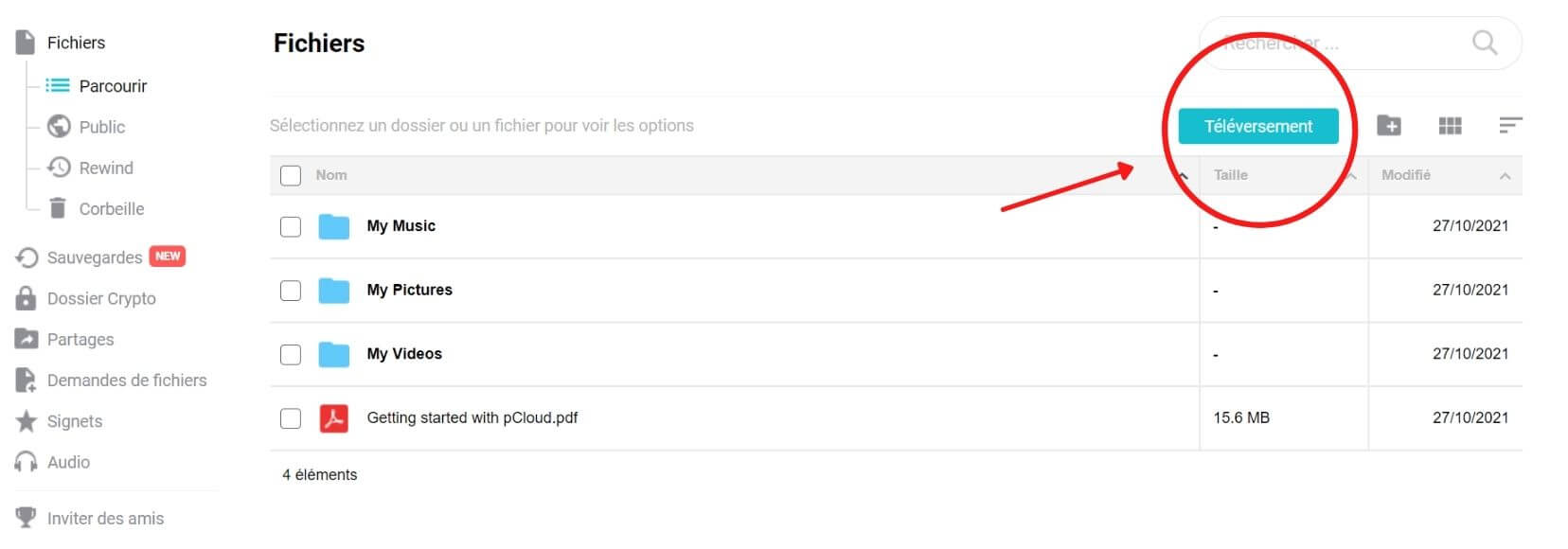
تحميل الصور باستخدام pCloud © Presse-citron
للقيام بذلك ، من لوحة التحكم الخاصة بك ، انقر فوق الزر الأزرق “تحميل” ، الموجود في الجزء العلوي الأيمن من شاشتك. يمكنك بعد ذلك سحب صورك إلى الإطار الذي يظهر أو تحديد خيار “تصفح الملفات” لاستيراد صورك من جهازك. بمجرد التحقق من صحة اختيارك ، كل ما عليك فعله هو الانتظار حتى يتم تحميل صورك على pCloud.
ثم يمكنك تنظيمها كما يحلو لك في مجلدات مساحة pCloud الخاصة بك. ليس هناك ما تفعله أكثر لتخزين صورك على الإنترنت ، والعثور عليها لاحقًا من أي جهاز ، ببساطة عن طريق تسجيل الدخول إلى مساحة pCloud الخاصة بك.
استنتاج
أنت الآن تعرف كل ما يمكن معرفته حول تخزين الصور عبر الإنترنت. هذه الطريقة بسيطة وعملية وآمنة وغير مكلفة. ولهذا السبب فهو أفضل حل متاح لك للحفاظ على صورك. وللاستفادة من جميع مزايا السحابة ، اعلم أنه يمكنك اختيار pCloud دون تردد وهو مزود خدمة مثالي.
سيسمح لك هذا الأخير بتخزين صورك عبر الإنترنت ببضع نقرات ثم الوصول إليها من جميع أجهزتك. علاوة على ذلك ، فإن pCloud ميسور التكلفة للغاية في خطة التعريفة ، لذلك ليس لديك سبب لعدم الاستمتاع بالجودة العالية لخدماتها.
اكتشف pCloud
أسئلة مكررة
إذا كان لا يزال لديك أسئلة ، فلدينا أسئلة وأجوبة لك. لقد اخترنا يدويًا الأسئلة الأكثر شيوعًا لمحرك البحث.
️ أين يمكنني تخزين صوري بأمان عبر الإنترنت؟
توصيتنا هي استخدام خدمة pCloud. سيضمن لك هذا الأخير الوصول إلى مساحة تخزين كبيرة وسرعات جيدة عندما يتعلق الأمر بتحميل الصور أو تنزيلها ، فضلاً عن أقصى درجات الأمان. على عكس صور Google والعديد من الصور الأخرى ، تتمتع pCloud بميزة تخزين صورك في مركز بيانات يقع في أوروبا. هذه ميزة حقيقية إذا كنت مهتمًا باحترام خصوصيتك!
أين يمكن تخزين صورك على الإنترنت مجانًا؟
كل ما تحتاجه هو مساحة تخزين مجانية على الإنترنت. أفضل حل وسط ، في رأينا ، هو الذي تقدمه pCloud. باستخدامه ، ستستفيد من 10 غيغابايت من التخزين السحابي مجانًا وقبل كل شيء ، سيتم تخزين جميع بياناتك داخل الاتحاد الأوروبي. وبالتالي ستكون تحت حماية اللائحة العامة لحماية البيانات (اللائحة العامة لحماية البيانات).
kDrive هو بديل مثير للاهتمام. يتيح حلها المجاني الوصول إلى 15 غيغابايت من التخزين والشركة …
هل كان المقال مفيداً؟شاركه مع أصدقائك ولا تنسى لايك والتعليق

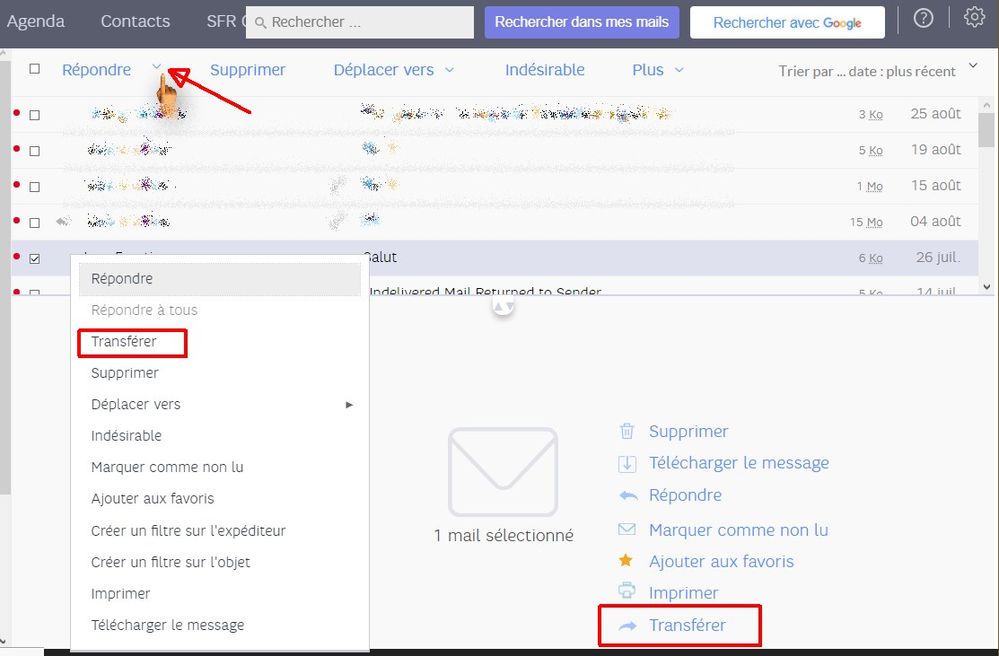

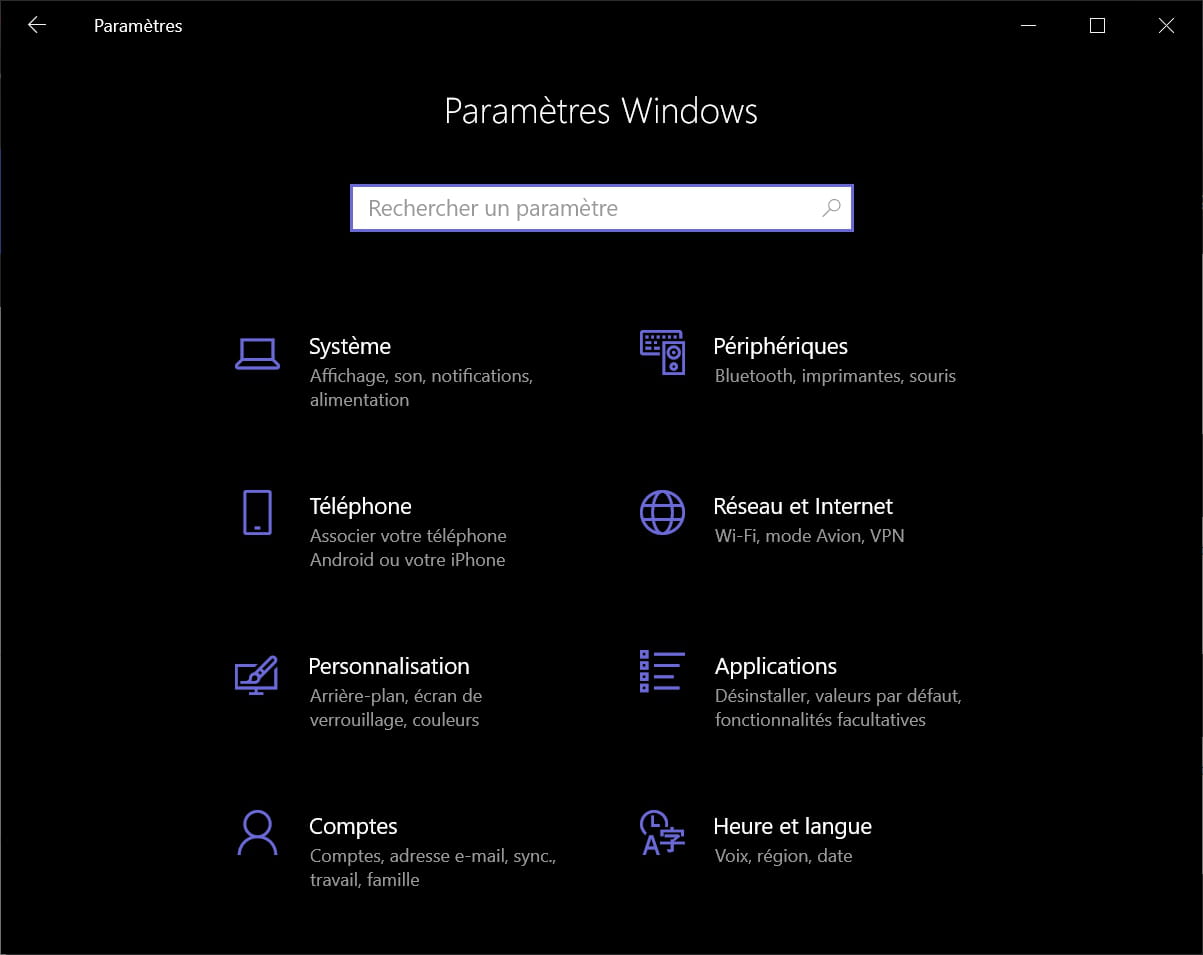
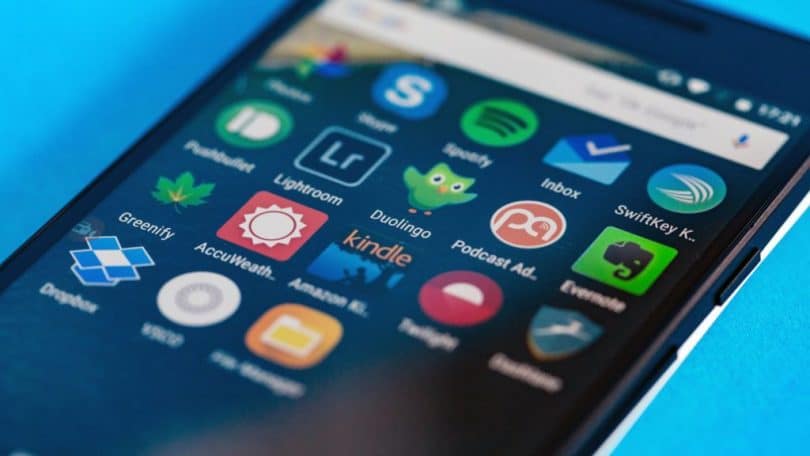
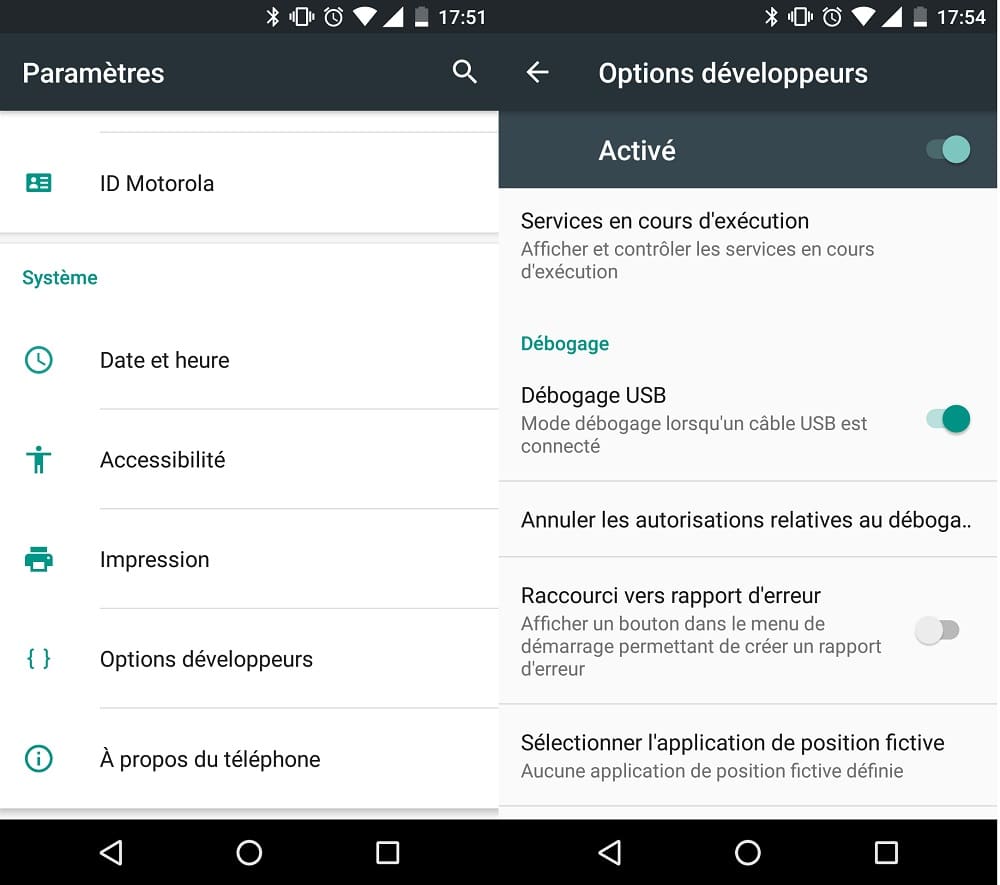
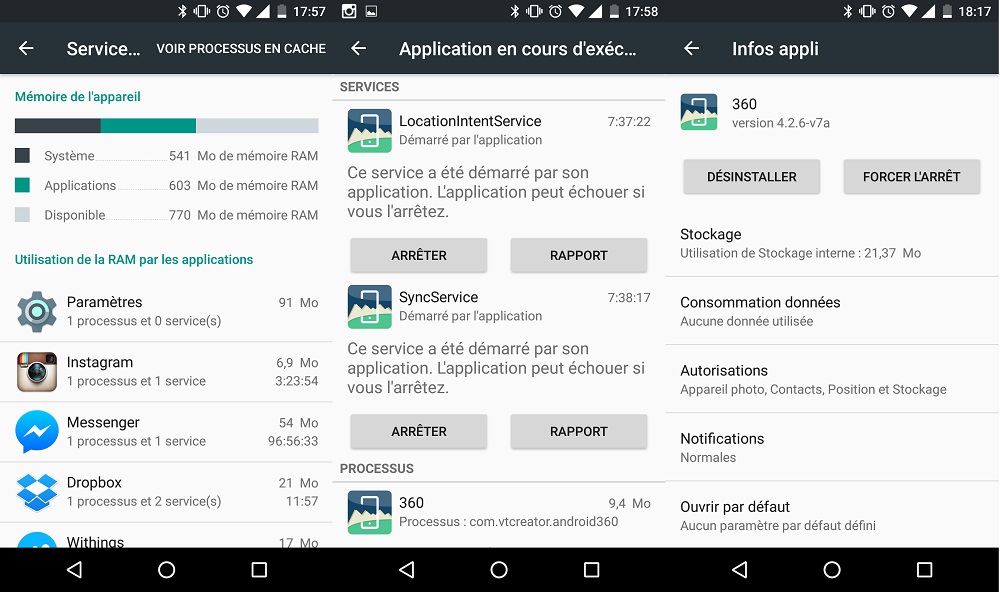

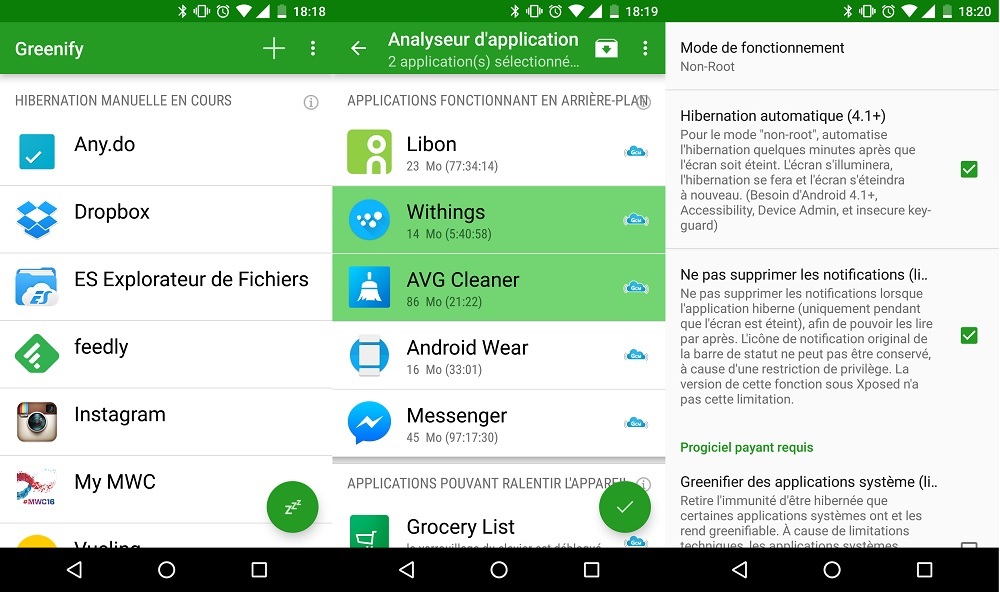

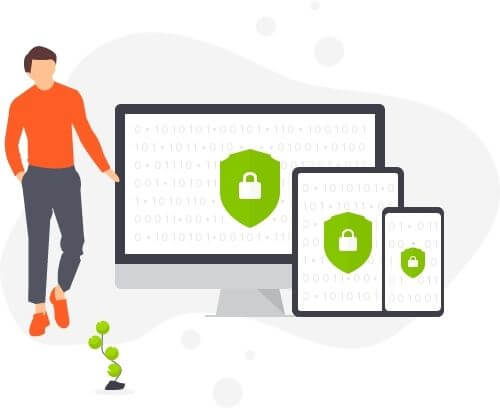

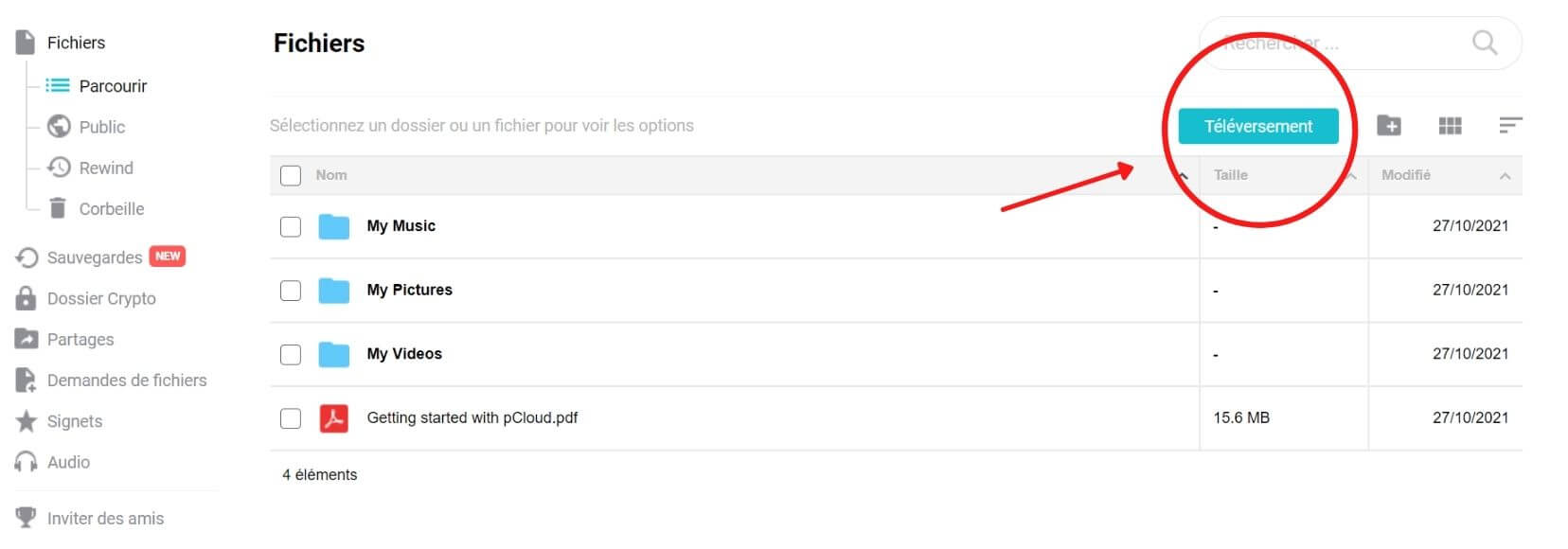

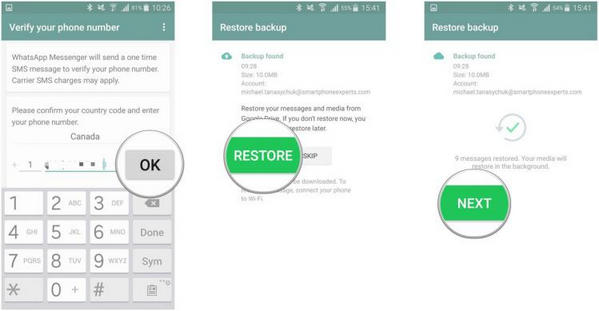
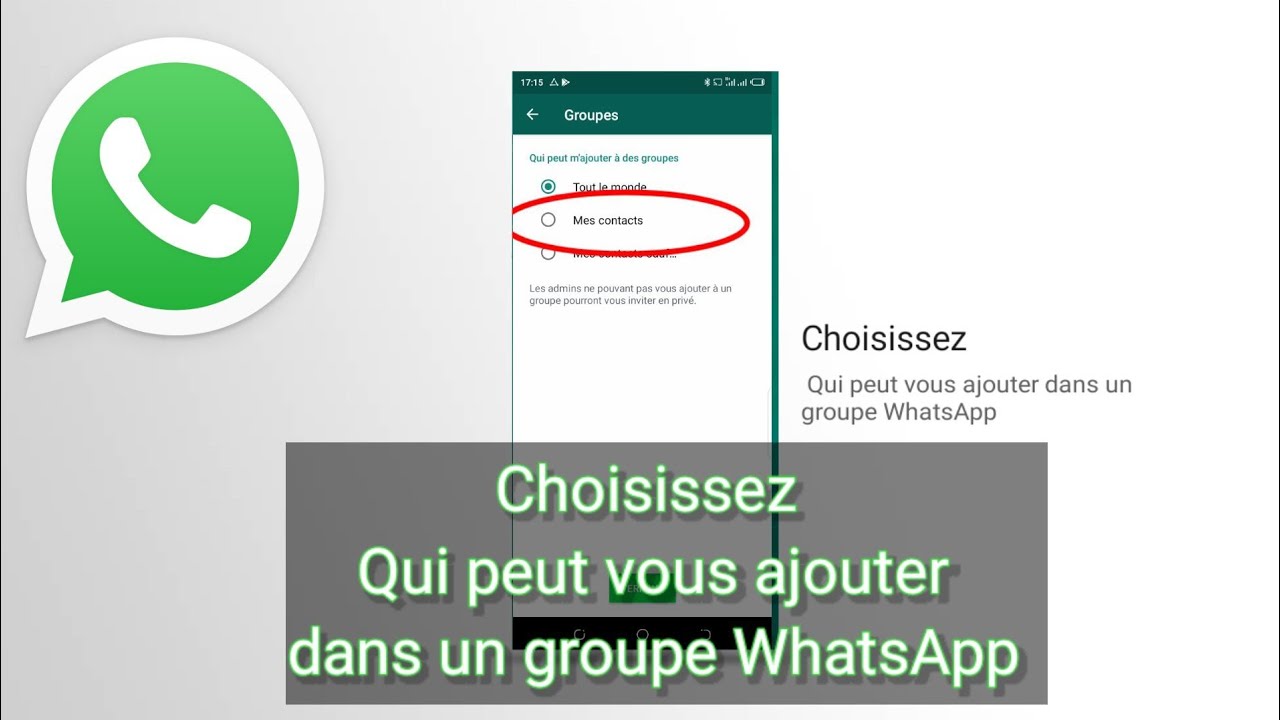
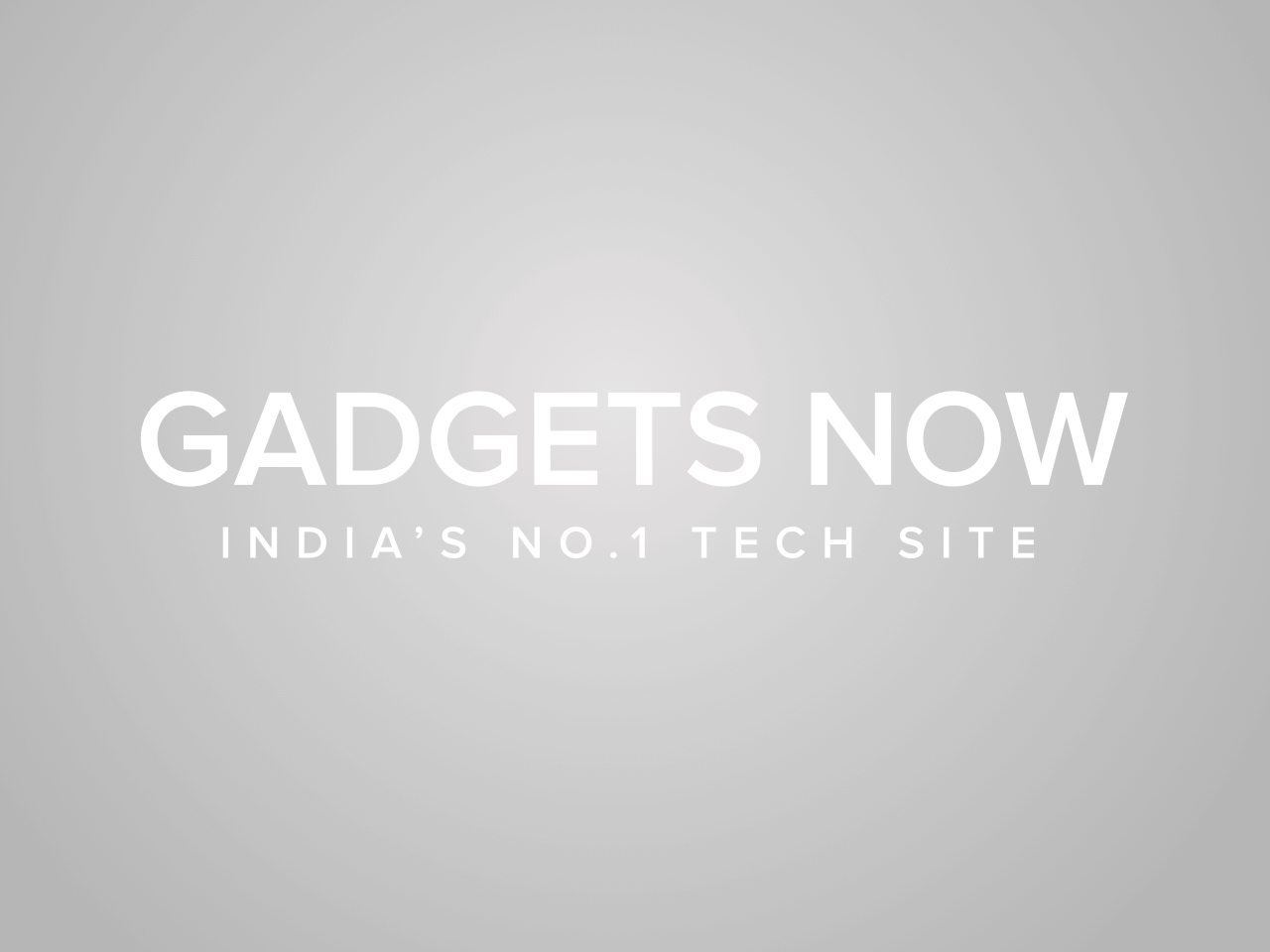

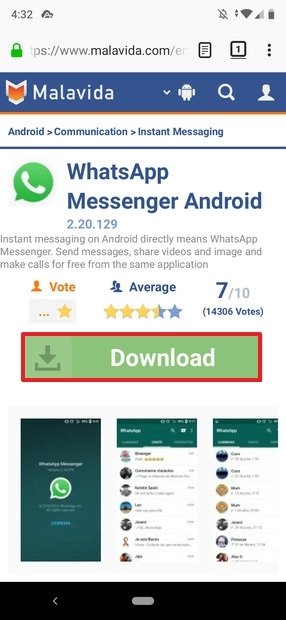 صفحة WhatsApp في Malavida
صفحة WhatsApp في Malavida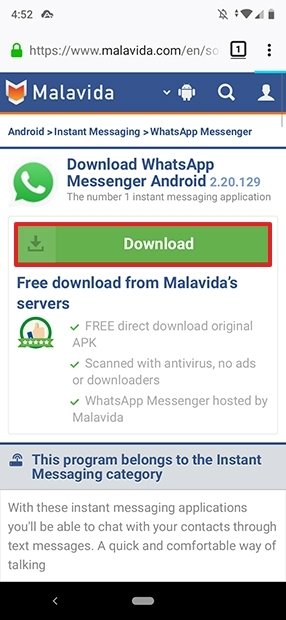 قم بتنزيل WhatsApp في Malavida
قم بتنزيل WhatsApp في Malavida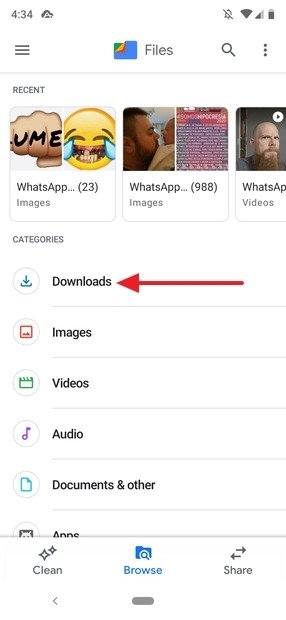 تنزيلات الملفات في الملفات
تنزيلات الملفات في الملفات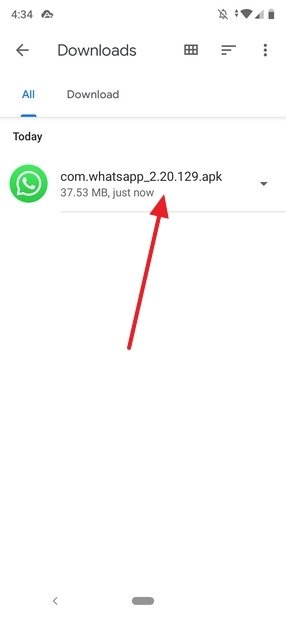 APK من WhatsApp في الملفات
APK من WhatsApp في الملفات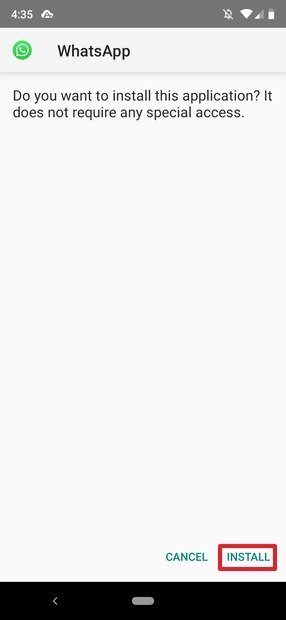 التثبيت اليدوي لتطبيق WhatsApp
التثبيت اليدوي لتطبيق WhatsApp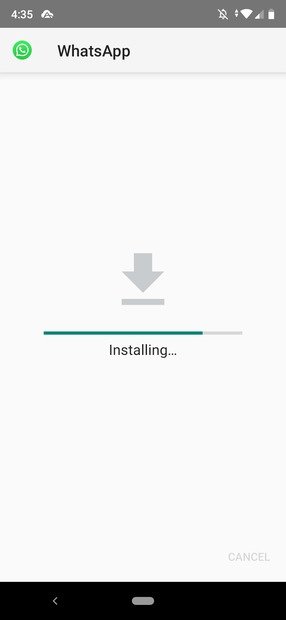 جارٍ تثبيت WhatsApp
جارٍ تثبيت WhatsApp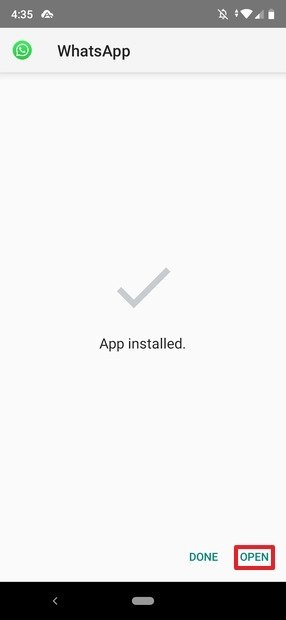 تم تثبيت WhatsApp
تم تثبيت WhatsApp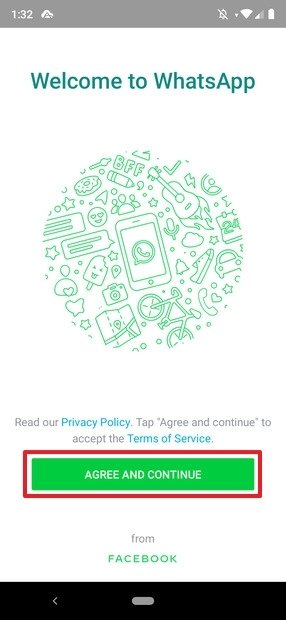 شاشة بدء WhatsApp
شاشة بدء WhatsApp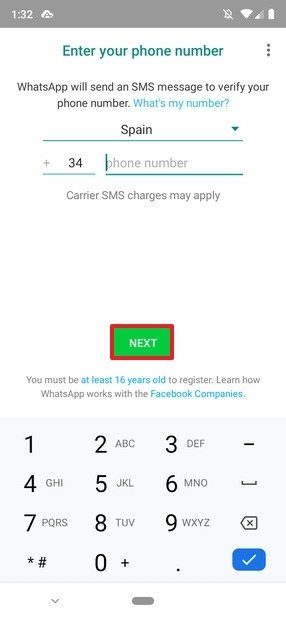 إدخال رقم الهاتف
إدخال رقم الهاتف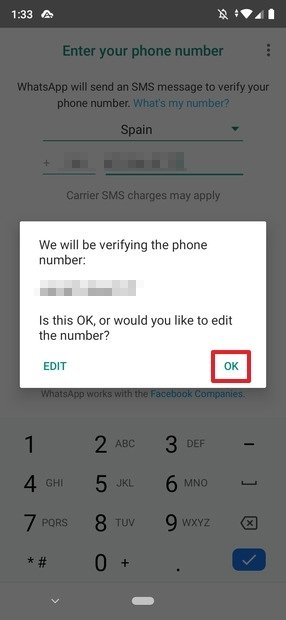 تأكيد رقم الهاتف
تأكيد رقم الهاتف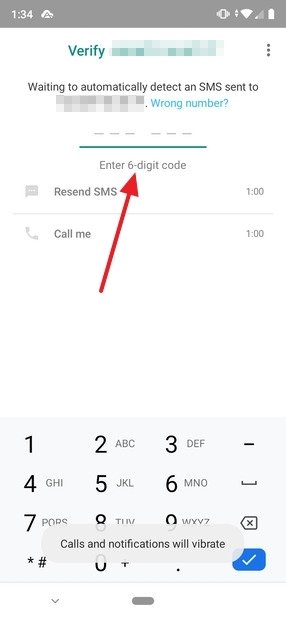 أدخل رمز التحقق
أدخل رمز التحقق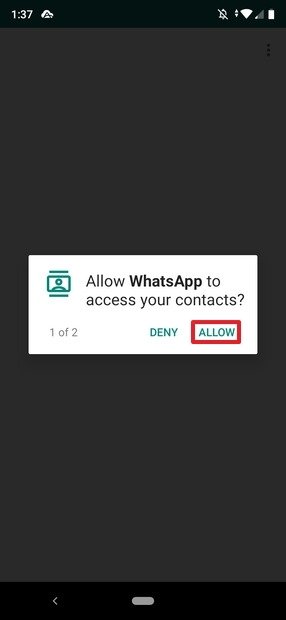 الوصول إلى جهات الاتصال
الوصول إلى جهات الاتصال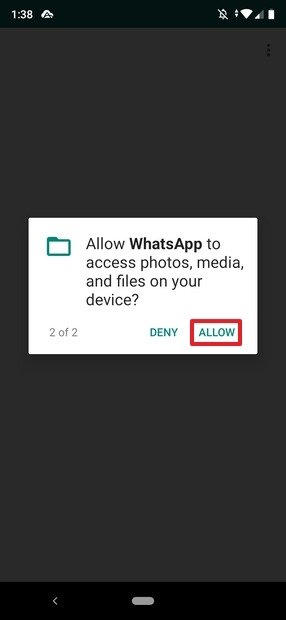 الوصول إلى الوسائط المتعددة
الوصول إلى الوسائط المتعددة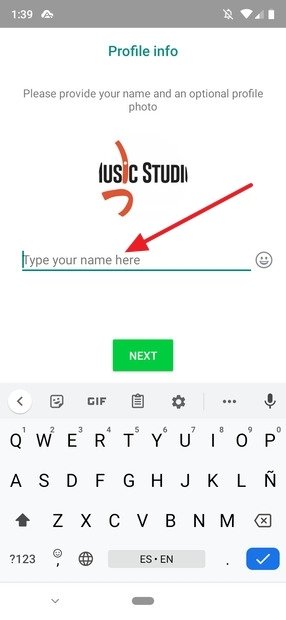 إدخال اسم المستخدم
إدخال اسم المستخدم تهيئة WhatsApp
تهيئة WhatsApp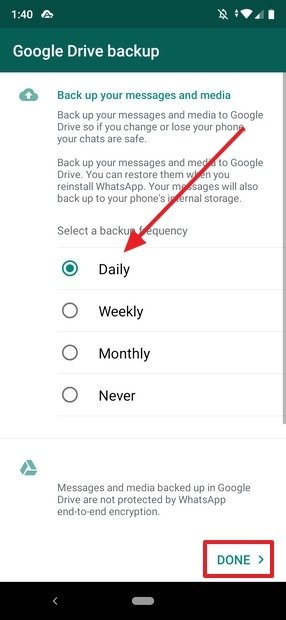 تكوين النسخ الاحتياطي للدردشة
تكوين النسخ الاحتياطي للدردشة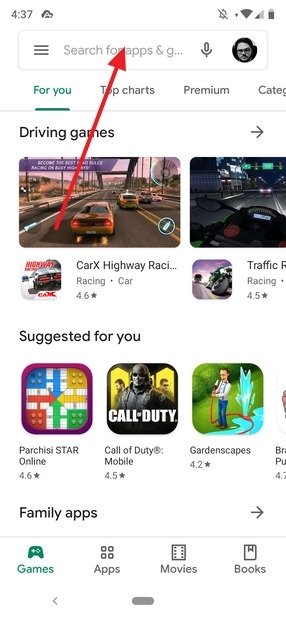 صفحة Google Play الرئيسية
صفحة Google Play الرئيسية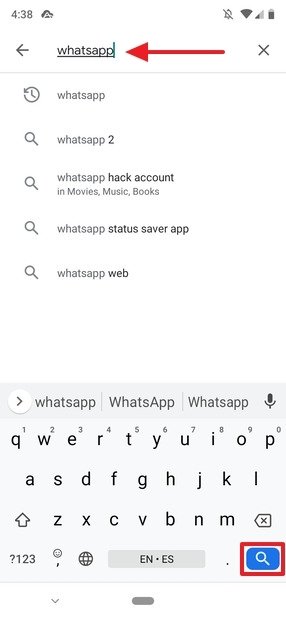 ابحث عن WhatsApp في Google Play
ابحث عن WhatsApp في Google Play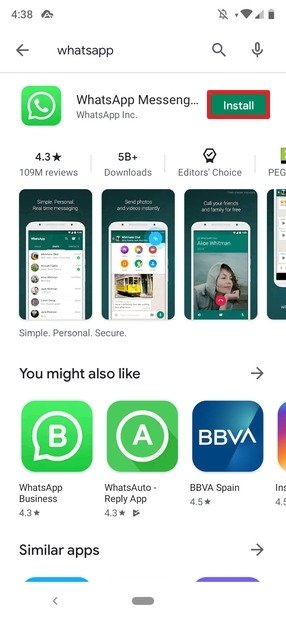 صفحة WhatsApp في Google Play
صفحة WhatsApp في Google Play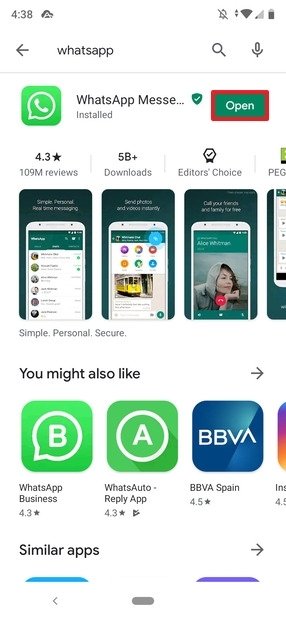 WhatsApp مثبت من Google Play
WhatsApp مثبت من Google Play